உள்ளடக்க அட்டவணை
எக்செல் ஃபார்முலா பார் என்பது ஒரு சூத்திரத்தைப் பயன்படுத்தும் எந்த செல் மதிப்புகளையும் திருத்தப் பயன்படும் ஒரு கருவியாகும். இயல்பாக, ஃபார்முலா பார் எக்செல் இல் பணித்தாள் பகுதிக்கு நேரடியாக மேலே தெரியும். சில நேரங்களில் நாங்கள் எங்கள் பணித்தாள் தரவைப் பகிர்ந்து கொள்கிறோம், ஆனால் சூத்திரத்தைப் பகிர விரும்பவில்லை. டேட்டாஷீட்டைப் பாதுகாப்பதோடு ஃபார்முலா பட்டியையும் மறைக்கலாம். இந்தக் கட்டுரையில், எக்செல் இல் ஃபார்முலா பார்களை எப்படிக் காட்டுவது மற்றும் மறைப்பது என்பதை நீங்கள் அறிந்து கொள்வீர்கள்.
விளக்கத்தைத் தெளிவாக்க, நான் டேட்டாஷீட்டைப் பயன்படுத்துகிறேன். பணியாளர் பெயர், அடிப்படைச் சம்பளம், போக்குவரத்துக் கட்டணம், மற்றும் மொத்த சம்பளம்
ஆகிய 4 பத்திகள் உள்ளன. 6>
பயிற்சிக்கான பணிப்புத்தகம்
எக்செல்1 அதை மீண்டும் காண்பிப்பதற்கான அணுகுமுறையைப் பார்ப்போம்.
முதலில் ரிப்பனைப் பயன்படுத்தி ஃபார்முலா பட்டியைக் காட்ட, தாவலைப் பார்க்கவும் >> பின் காட்டு என்பதற்குச் செல்லவும் குழு >> ஃபார்முலா பார் விருப்பத்தைத் தேர்ந்தெடுங்கள்.

சூத்திரப் பட்டியைத் தேர்ந்தெடுத்த பிறகு, ஃபார்முலா பார் தெரியும்.

II. ஃபார்முலா பட்டியை மறைக்க
முதலில் ரிப்பனைப் பயன்படுத்தி ஃபார்முலா பட்டியை மறைக்க, தாவலைப் பார்க்கவும் >> பின் குழுவைக் காட்டு >> ஃபார்முலா பார் விருப்பம்
இப்போது தி ஃபார்முலா பட்டியைத் தேர்வுநீக்கவும்.
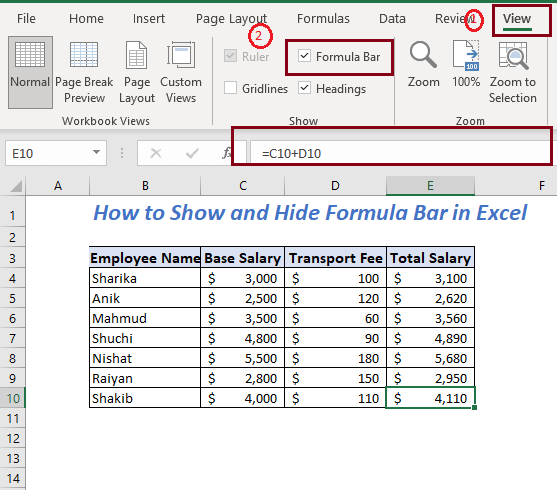
பின் ஃபார்முலா பட்டியைத் தேர்வுநீக்கினால், ஃபார்முலா பார் எக்செல் இல் காணப்படாது.
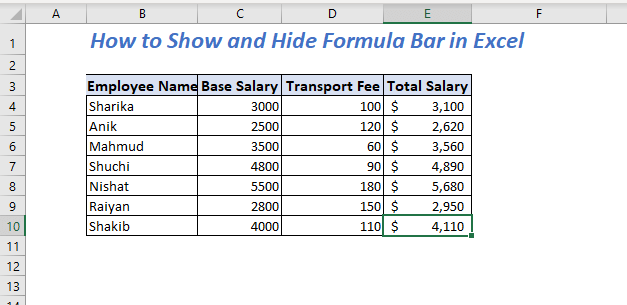
இந்த விருப்பங்கள் எக்செல் 365, எக்செல் 2019, எக்செல் ஆகியவற்றில் வேலை செய்யும். 2016, எக்செல் 2013 மற்றும் எக்செல் 2010 குழுவைக் காட்டு/மறை விருப்பங்கள் >> பின்னர் காட்சி தாவலுக்கு மாறவும் >> ஃபார்முலா பார் விருப்பத்தைக் கண்டறிய வகையைக் காட்டு 5>முதல் கிளிக் கோப்பு >> பின் விருப்பங்கள் என்பதைத் தேர்ந்தெடுக்கவும்.
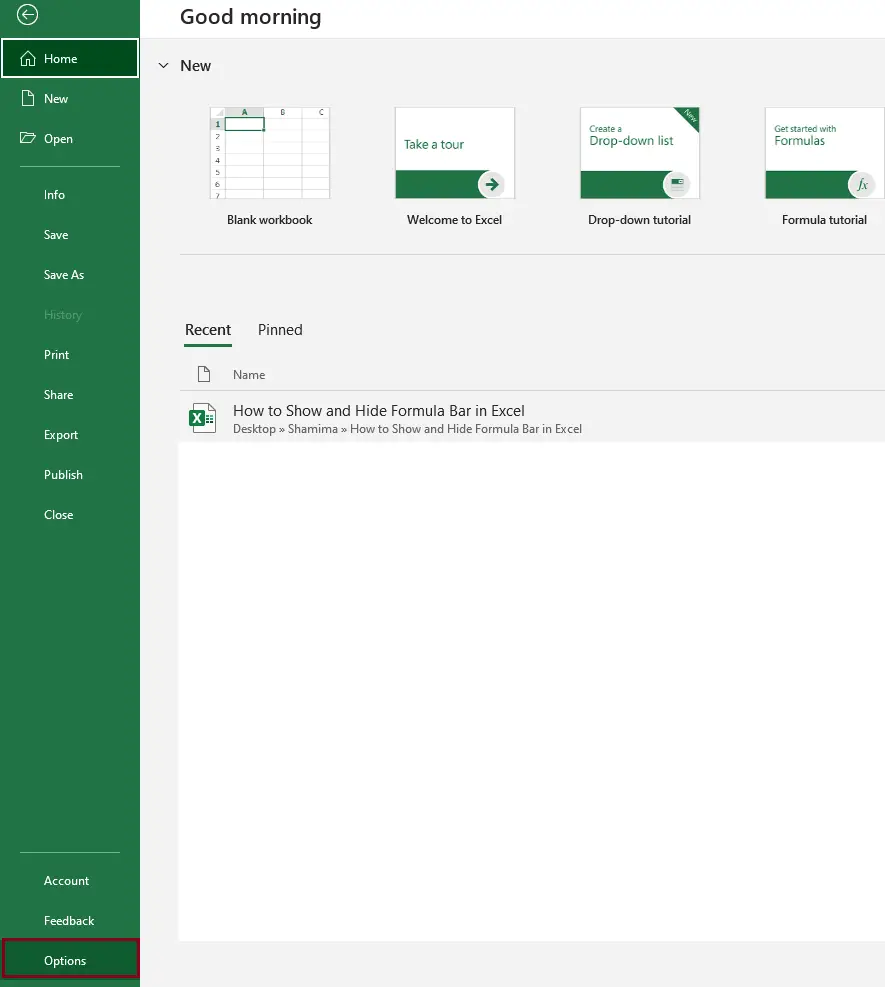
விருப்பங்களைத் தேர்ந்தெடுத்த பிறகு, அது ஒரு புதிய உரையாடல் பெட்டியை பாப் அப் செய்யும். Excel விருப்பங்கள் இலிருந்து, மேம்பட்ட என்பதைத் தேர்ந்தெடுத்து, காட்சி என்பதற்குச் சென்று சூத்திரப் பட்டியைக் காட்டு என்பதைத் தேர்ந்தெடுக்கவும். இறுதியாக, சரி என்பதைக் கிளிக் செய்யவும். .

இப்போது அது எக்செல்
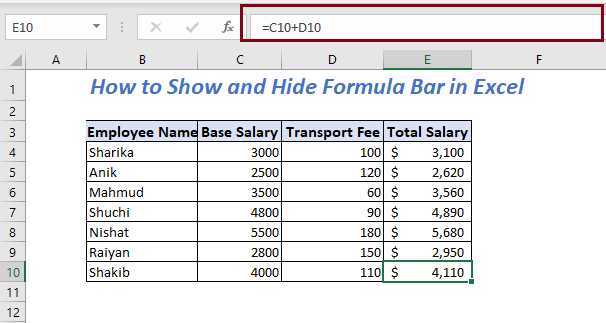
II இல் ஃபார்முலா பார் ஐக் காண்பிக்கும். ஃபார்முலா பட்டியை மறைக்க
Excel விருப்பங்களைப் பயன்படுத்த முதலில் கோப்பை >> திறந்து விருப்பங்கள் .
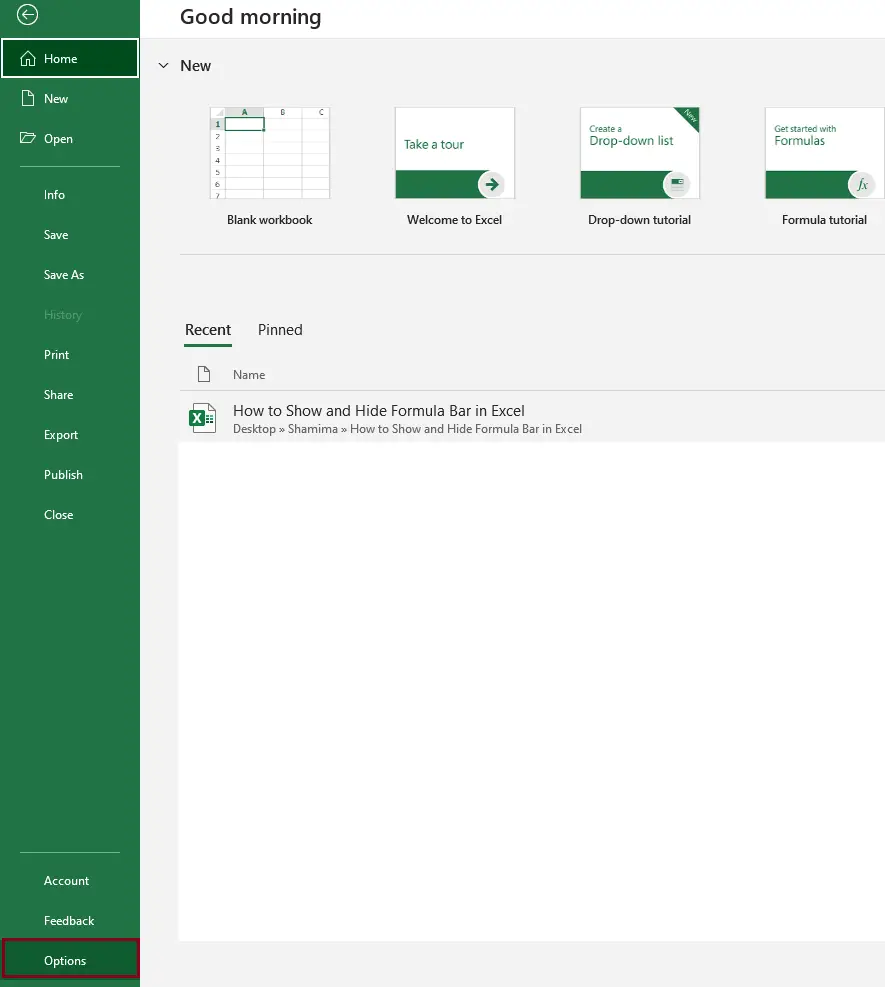
விருப்பங்களைத் தேர்ந்தெடுத்த பிறகு, அது ஒரு புதிய சாளரம்/உரையாடல் பெட்டியை பாப் அப் செய்யும். Excel விருப்பங்கள் இலிருந்து, மேம்பட்ட என்பதைத் தேர்ந்தெடுத்து காட்சி மற்றும் தேர்வுநீக்கு சூத்திரப் பட்டியைக் காட்டு. இறுதியாக, கிளிக் செய்யவும். சரி .
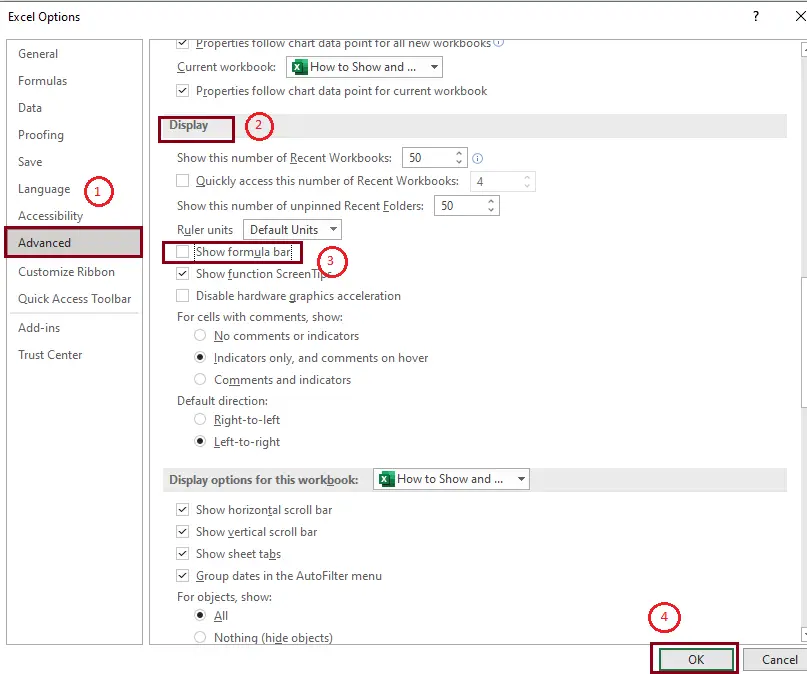
இப்போது ஃபார்முலா பார் Excel இல் தெரியவில்லை.
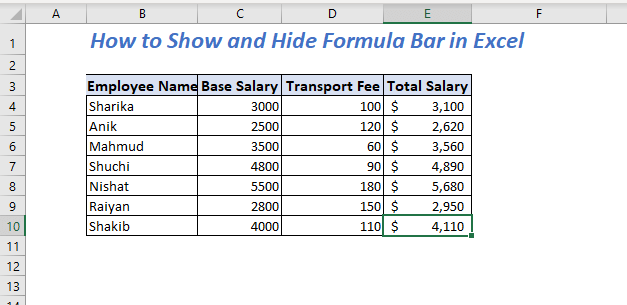
3. VBA ஐப் பயன்படுத்தி
I. ஃபார்முலா பட்டியைக் காட்ட
முதலில், டெவலப்பரை திறக்கவும்tab பின்னர் விஷுவல் பேசிக் தேர்ந்தெடுக்கவும்.
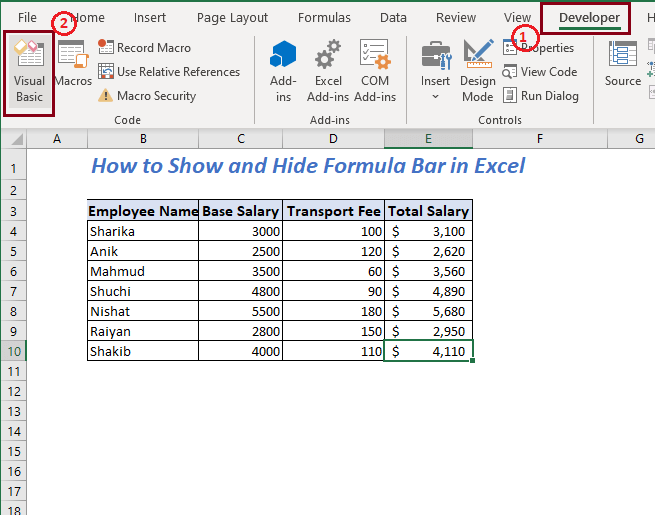
பின்னர் Microsoft Visual Basic for Applications என்ற புதிய சாளரம் தோன்றும். இப்போது செருகு ஒரு தொகுதி.
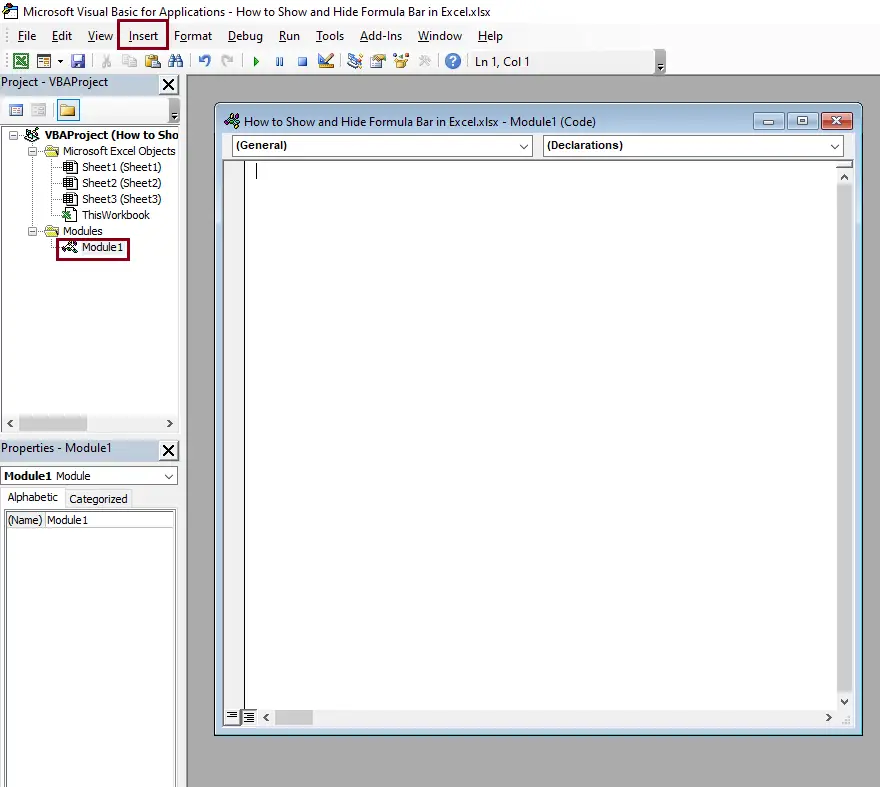
இப்போது, ஃபார்முலா பட்டியைக் காட்ட தொகுதியில் VBA குறியீட்டை எழுதவும்.
6158

குறியீட்டைச் சேமித்து, உங்கள் ஒர்க்ஷீட்டிற்குச் செல்லவும்.
ஒர்க்ஷீட்டிலிருந்து இப்போது காட்சியைத் திற>> செல்க க்கு மேக்ரோஸ்>> பிறகு மேக்ரோக்களைக் காண்க
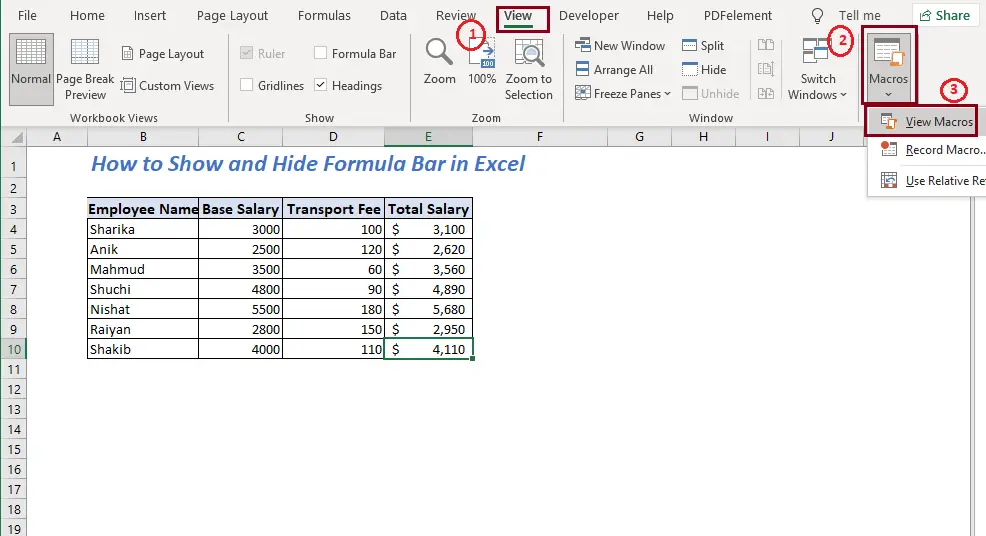
தேர்ந்தெடுத்த பிறகு மேக்ரோக்களைக் காண்க, உரையாடல் பெட்டி பாப் அப் செய்யும். இப்போது Show_FormulaBar ஐத் தேர்ந்தெடுத்து Run
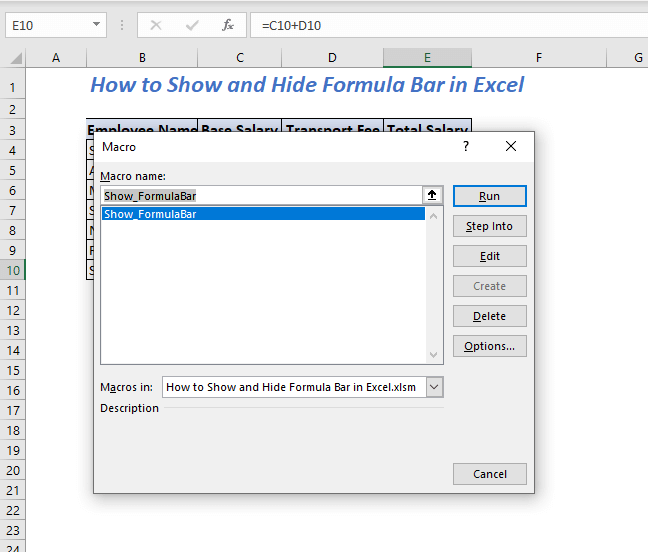
அது எக்செல் இல் Formula Bar ஐக் காண்பிக்கும்.

II. ஃபார்முலா பட்டியை மறைக்க
முதலில், டெவலப்பர் தாவலைத் திறந்து விஷுவல் பேசிக் என்பதைத் தேர்ந்தெடுக்கவும்.

பின் ஒரு பயன்பாடுகளுக்கான மைக்ரோசாப்ட் விஷுவல் பேசிக் இன் புதிய சாளரம் தோன்றும். இப்போது செருகு தொகுதி.
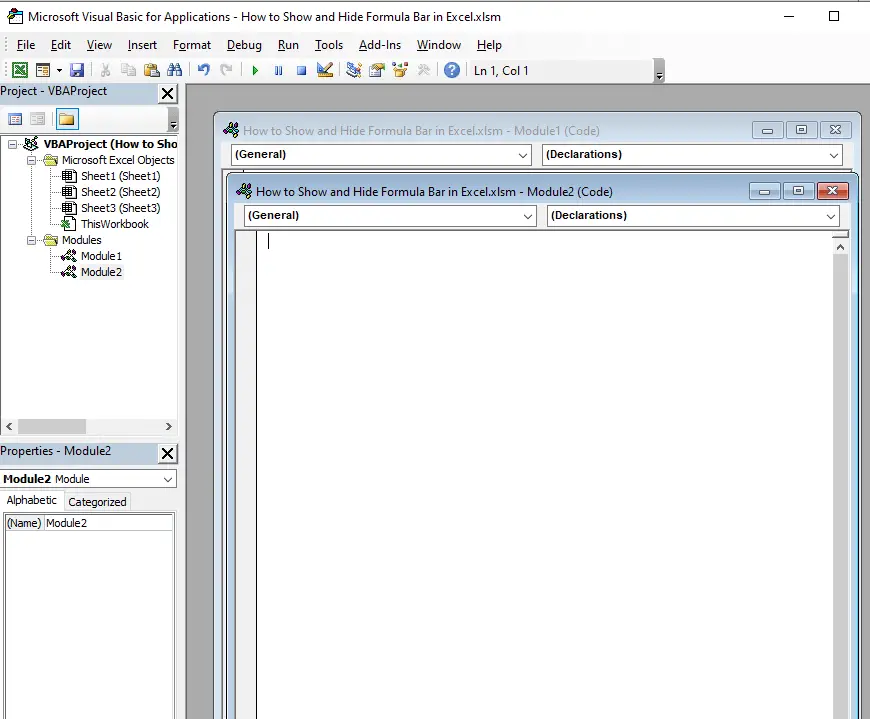
இப்போது சூத்திரப் பட்டியை மறைக்க VBA குறியீட்டை எழுதவும்.
4217

குறியீட்டைச் சேமித்து, உங்கள் பணித்தாள்க்குத் திரும்பவும்.
ஒர்க்ஷீட்டிலிருந்து இப்போது காட்சியைத் திற>> மேக்ரோஸ்>> பிறகு View Macros என்பதைத் தேர்ந்தெடுங்கள்
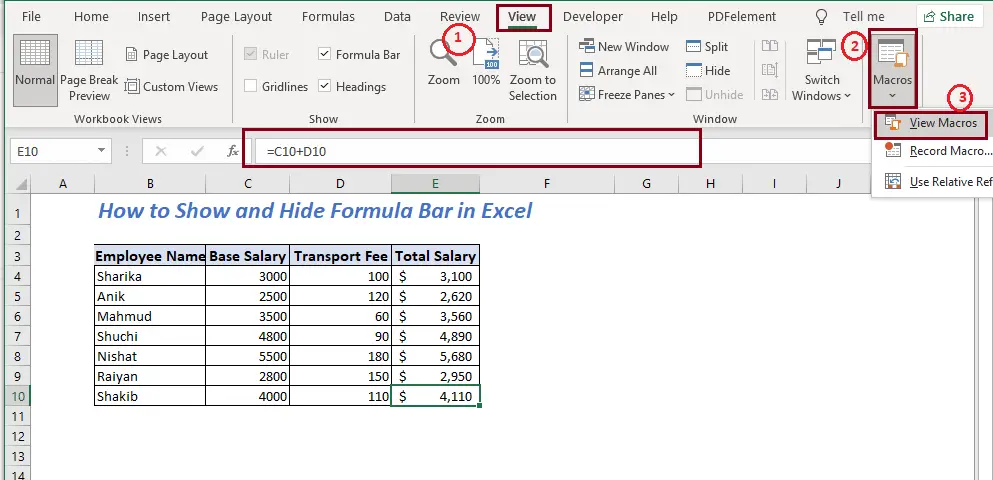
View Macros என்பதைத் தேர்ந்தெடுத்த பிறகு, உரையாடல் பெட்டி பாப் அப் செய்யும். இப்போது Hide_FormulaBar ஐத் தேர்ந்தெடுத்து Run என்பதைக் கிளிக் செய்யவும்.

Hide_FormulaBar ஐத் தேர்ந்தெடுத்து இயக்க அதை மறைக்கும் Formula Bar in Excel.
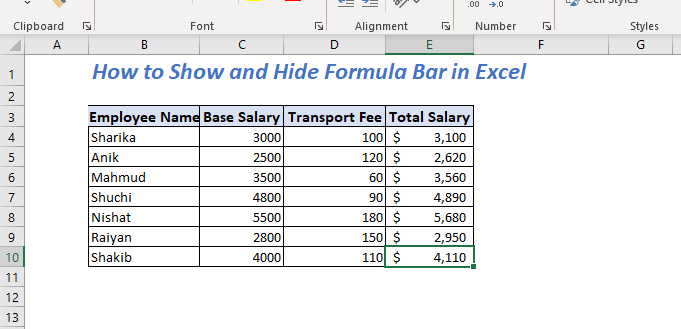
Excel Formula Bar ஐ கர்சரைப் பயன்படுத்தி விரிவாக்குங்கள்
நாம் பெரியதைப் பயன்படுத்தும் போது சூத்திரப் பட்டியில் சூத்திரம் முழு சூத்திரத்தையும் ஒன்றாகப் பார்ப்பது கடினமாகிறது. ஃபார்முலா பட்டியை முன்னிருப்பு அளவை விட பெரிதாக்க வேண்டியிருக்கும் போது, மவுஸ் கர்சரைப் பயன்படுத்தி ஃபார்முலா பட்டியை விரிவாக்கலாம்.
கர்சரை கீழ் பக்கத்தில் வைக்கவும் ஃபார்முலா பார் மற்றும் சுட்டியின் இடது பக்கத்தை பிடித்து மற்றும் கீழே இழுக்கவும் . இது சூத்திரப் பட்டியை விரிவுபடுத்தும்.

சுட்டியின் இடது பக்கத்தை இடதுபக்கம் பயன்படுத்தி கர்சரை மேல்நோக்கி இழுத்து அதன் அளவை மாற்றலாம்>.

விசைப்பலகை குறுக்குவழியைப் பயன்படுத்தி ஃபார்முலா பட்டியின் இயல்புநிலை அளவை விரிவாக்க விரும்பினால், விசைப்பலகை குறுக்குவழியை பயன்படுத்தலாம்.
CTRL+SHIFT+U
- ஒரே அழுத்தி Formula Barஐ விரிவாக்கும்.
- இரண்டாவது அழுத்தினால் இயல்பு நிலைக்குத் திரும்பும்.

எக்செல்
இப்போது டேட்டா தான் அதிகம் உள்ள ஃபார்முலா பட்டியில் இருந்து அனைத்து ஃபார்முலாக்களையும் மறை உலகில் மதிப்புமிக்க பொருள். எக்ஸெல் பணிப்புத்தகத்தை யாருடனும் பகிர்ந்து கொள்ளும்போது, அந்த எக்செல் கோப்பில் உள்ள அனைத்து செயல்பாடுகளையும் அவர்கள் பார்க்க முடியும், அது நல்லது மற்றும் கெட்டது. நான் தாளை மட்டும் காட்ட வேண்டும் மற்றும் தாளை மாற்ற யாரையும் அனுமதிக்காமல் இருக்க வேண்டும் என்றால், எல்லா சூத்திரங்களையும் மறைத்து டேட்டாஷீட்டைப் பாதுகாக்க வேண்டும்.
எக்செல் சூத்திரங்களை மறைக்கும் வாய்ப்பை நமக்கு வழங்குகிறது.
முதலில், முகப்பு தாவலைத் திறந்து >> பிறகு எண்>> அம்புக்குறியைக் கிளிக் செய்யவும் .

இது உரையாடல் பெட்டியை பாப் அப் செய்யும். இப்போது பாதுகாப்பைத் தேர்ந்தெடுக்கவும் பின்னர் சரி என்பதைக் கிளிக் செய்யவும்.
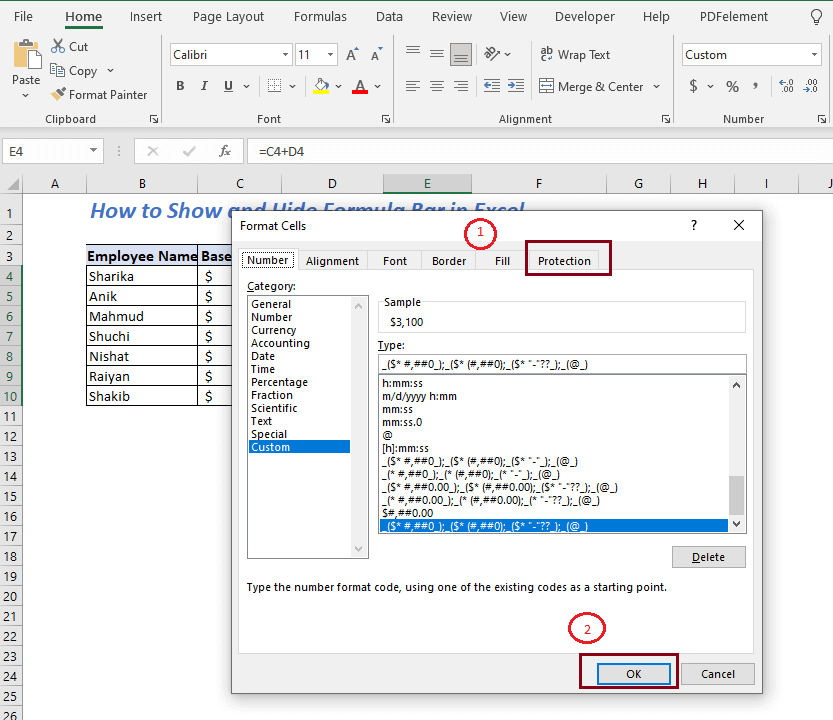
இப்போது மற்றொரு உரையாடல் பெட்டி தோன்றும். மறைக்கப்பட்ட ஐத் தேர்ந்தெடுத்து, சரி என்பதைக் கிளிக் செய்யவும்.

இப்போது மீண்டும் பணித்தாளில் சென்று திற மதிப்பாய்வு>> ப்ரொடெக்ட் ஷீட்டைத் தேர்ந்தெடுக்கவும்

தேர்ந்தெடுத்த பிறகு ப்ரொடெக்ட் ஷீட் ஒரு உரையாடல் பெட்டி தோன்றும். இப்போது பாஸ்வேர்டைச் பாஸ்வேர்டைச் செருகவும்: பின்னர் சரி என்பதைக் கிளிக் செய்யவும் கடவுச்சொல்லை உறுதிப்படுத்த உரையாடல் பெட்டி தோன்றும் சூத்திரப் பட்டி E6 செல் தேர்ந்தெடுக்கப்பட்டது, ஆனால் எந்த சூத்திரத்தையும் காட்டவில்லை.

நீங்கள் இருமுறை கிளிக் செய்தால் <2 மொத்த சம்பளம் இது எந்த சூத்திரத்தையும் காட்டாது, அது ஒரு செய்தியையும் கொடுக்கும்.
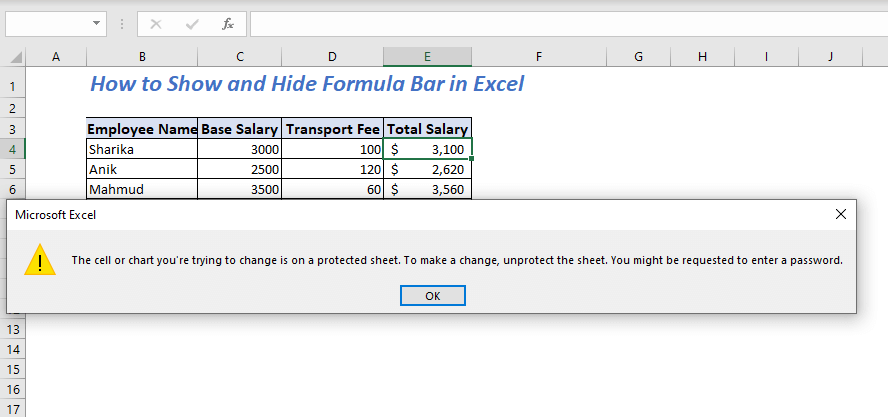
பாதுகாக்க பணித்தாள் மதிப்பாய்வு தாவலைத் திற>> பாதுகாப்பற்ற தாளைத் தேர்ந்தெடுக்கவும். கடவுச்சொல்லை உள்ளிட ஒரு உரையாடல் பெட்டி பாப்-அப் செய்யும்.
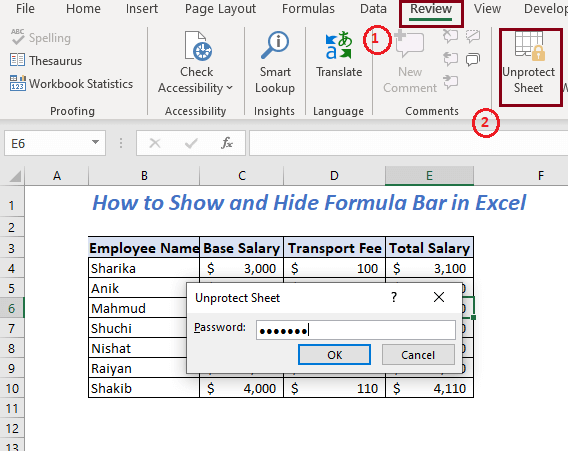
கடவுச்சொல் தாளை உள்ளிட்ட பிறகு பாதுகாக்கப்படாத . இப்போது நீங்கள் சூத்திரங்களை பார்க்க முடியும்.

முடிவு
இந்த கட்டுரையில், எப்படி காட்டுவது என்பது பற்றிய பல வழிகளை விளக்கினேன். மற்றும் ஃபார்முலா பார்களை மறைக்கவும். உங்களுக்குத் தேவைப்படும்போது சூத்திரப் பட்டியை மறைத்து காட்ட இது உதவும் என்று நினைக்கிறேன். எந்த விதமான ஆலோசனைகள், யோசனைகள், பின்னூட்டங்களை வழங்க நீங்கள் மிகவும் வரவேற்கப்படுகிறீர்கள். கீழே கருத்து தெரிவிக்க தயங்க வேண்டாம்.

